Mô tả
WPS Office for Linux là phiên bản của bộ ứng dụng văn phòng WPS Office dành riêng cho hệ điều hành Linux. WPS Office là một bộ ứng dụng văn phòng đa năng và miễn phí được phát triển bởi WPS (Kingsoft Office Software), cung cấp các công cụ để thực hiện nhiều nhiệm vụ văn phòng cơ bản như xử lý văn bản, tạo bảng tính và trình bày bài thuyết trình.
Tính năng của phần mềm WPS Office for Linux
WPS Office for Linux cung cấp nhiều tính năng hữu ích để hỗ trợ người dùng Linux trong công việc văn phòng và sáng tạo tài liệu. Dưới đây là một số tính năng chính của phần mềm này:
1. Writer (Xử lý văn bản):
- Tạo, chỉnh sửa và định dạng văn bản một cách linh hoạt.
- Chèn hình ảnh, bảng biểu, đối tượng và ô cục vào tài liệu.
- Kiểm tra chính tả và ngữ pháp, gợi ý từ và cụm từ phù hợp.
2. Spreadsheets (Bảng tính):
- Tạo và quản lý bảng tính để thực hiện tính toán và phân tích dữ liệu.
- Sử dụng hàm tính toán và công thức để thực hiện các phép tính phức tạp.
- Hiển thị dữ liệu dưới dạng biểu đồ và đồ thị để trình bày thông tin một cách trực quan.
3. Presentation (Trình bày):
- Tạo bài thuyết trình với các slide và hiệu ứng chuyển đổi.
- Lựa chọn từ nhiều mẫu thiết kế sẵn có hoặc tùy chỉnh thiết kế slide.
- Chèn hình ảnh, video, âm thanh và hiệu ứng để tạo bài thuyết trình độc đáo.
4. PDF Tools (Công cụ PDF):
- Chuyển đổi tài liệu thành file PDF để chia sẻ và bảo mật.
- Chỉnh sửa nội dung, thêm chú thích và ghi chú vào tập tin PDF.
5. Cloud Integration (Tích hợp đám mây):
- Kết nối với các dịch vụ lưu trữ đám mây như Google Drive, Dropbox để lưu và truy cập tài liệu từ bất kỳ đâu.
6. Collaboration (Hợp tác):
- Cho phép nhiều người cùng làm việc trên cùng một tài liệu và theo dõi thay đổi.
- Thêm bình luận để giao tiếp và phản hồi trong quá trình làm việc nhóm.
7. Interface Customization (Tùy chỉnh giao diện):
- Tùy chỉnh giao diện và bố cục để phù hợp với sở thích cá nhân.
8. Security and Privacy (Bảo mật và riêng tư):
- Bảo vệ tài liệu bằng mã hóa và mật khẩu để đảm bảo an toàn thông tin.
9. Templates (Mẫu tài liệu):
- Cung cấp nhiều mẫu tài liệu sẵn có để giúp bạn bắt đầu nhanh chóng.

WPS Office for Linux là một giải pháp văn phòng đa dạng và mạnh mẽ cho người dùng Linux để tạo, chỉnh sửa và quản lý các tài liệu văn phòng, bảng tính và bài thuyết trình trên nền tảng hệ điều hành này.
Hướng dẫn cài đặt phần mềm WPS Office for Linux
Dưới đây là hướng dẫn cài đặt phần mềm WPS Office for Linux:
Bước 1: Truy cập trang tải WPS Office cho Linux
- Truy cập trang chính thức của WPS Office hoặc các nguồn tải phần mềm đáng tin cậy khác để tải phiên bản WPS Office cho Linux. Trang tải thường sẽ cung cấp nhiều phiên bản tương thích với các bản phân phối Linux khác nhau, chẳng hạn như Ubuntu, Fedora, Debian, v.v.
Bước 2: Tải bản cài đặt cho bản phân phối của bạn 2. Trong trang tải, chọn phiên bản WPS Office tương thích với bản phân phối Linux mà bạn đang sử dụng. Thường sẽ có các liên kết tải về cho các bản phân phối khác nhau.
Bước 3: Tải tập tin cài đặt 3. Nhấp vào liên kết tải về để tải tập tin cài đặt của WPS Office dành cho bản phân phối Linux của bạn. Tập tin này thường có định dạng “.deb” cho các bản phân phối sử dụng gói .deb như Ubuntu hoặc Debian, và “.rpm” cho các bản phân phối sử dụng gói .rpm như Fedora.
Bước 4: Mở tập tin cài đặt 4. Mở tập tin cài đặt WPS Office mà bạn đã tải về. Hệ thống Linux sẽ sử dụng trình quản lý gói mặc định để mở và cài đặt tập tin gói .deb hoặc .rpm.
Bước 5: Thực hiện cài đặt 5. Theo hướng dẫn trên màn hình để thực hiện cài đặt WPS Office. Bạn có thể cần cung cấp quyền quản trị hoặc mật khẩu người dùng để hoàn thành quá trình cài đặt.
Bước 6: Mở WPS Office 6. Sau khi cài đặt hoàn tất, bạn có thể mở WPS Office bằng cách tìm kiếm trong menu ứng dụng của bản phân phối Linux của bạn hoặc chạy lệnh trong Terminal.
Bước 7: Đăng nhập (tuỳ chọn) 7. Nếu có, bạn có thể được yêu cầu đăng nhập vào tài khoản WPS Office để kích hoạt tính năng đồng bộ hóa và hợp tác.
Bước 8: Sử dụng WPS Office 8. Sau khi đăng nhập (nếu cần), bạn đã sẵn sàng sử dụng WPS Office for Linux. Bạn có thể bắt đầu tạo, chỉnh sửa và quản lý tài liệu văn phòng, bảng tính và bài thuyết trình.

Lưu ý rằng các bước cụ thể có thể thay đổi tùy thuộc vào phiên bản cài đặt của WPS Office và bản phân phối Linux mà bạn đang sử dụng. Hãy đảm bảo bạn tuân theo hướng dẫn cụ thể từ nguồn cài đặt mà bạn đã tải về.
Mua phần mềm WPS Office for Linux ở đâu?
Trải qua hơn 17 năm phát triển, Tri Thức Software đã được sự tin tưởng của nhiều khách hàng trên thế giới và Việt Nam. Hiện nay chúng tôi đã trở thành doanh nghiệp hoạt động chuyên nghiệp trong lĩnh vực tư vấn và cấp phép phần mềm WPS Office for Linux có bản quyền và các thiết bị CNTT lớn tại Việt Nam. Cung cấp nhiều giải pháp phần mềm trọn gói cho nhiều khách hàng từ đa ngành nghề và đa hình thức tư nhân, nhà nước, giáo dục,…chúng tôi có đội ngũ tư vấn, kỹ thuật, triển khai và thương mại, chăm sóc có kinh nghiệm sẽ hỗ trợ phục vụ khách hàng tốt nhất. Để được tư vấn và hỗ trợ giá tốt hơn, Quý khách hãy liên lạc với đội ngũ kinh doanh và hỗ trợ kỹ thuật của chúng tôi qua hotline (028) 22443013.



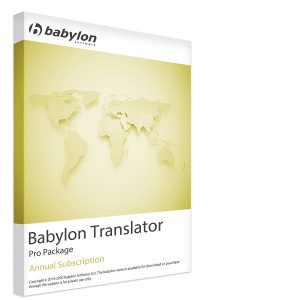

Đánh giá
Chưa có đánh giá nào.